Art
135mm F1.8 DG HSM
(L卡口)
更新前
- 请将相机固件更新至最新版本。
- 请使用充满电的专用电池或交流适配器为相机供电。
- 更新固件时请注意不要取出电池或交流适配器。
- 更新固件时请勿关闭相机的电源开关。
- 除非将镜头安装到相机上,否则无法进行更新。
以下为适马 fp 系列相机的镜头固件更新步骤。徕卡和松下 L 卡口相机的镜头固件更新步骤,请参考各相机的使用说明书。
Ver.1.2 2025.07.24
-提高了运行稳定性。
更新程序
-
将镜头安装到相机后,打开相机
并按下相机背面的 MENU 按钮打开设置菜单。

-
从设置菜单中选择“固件更新”。
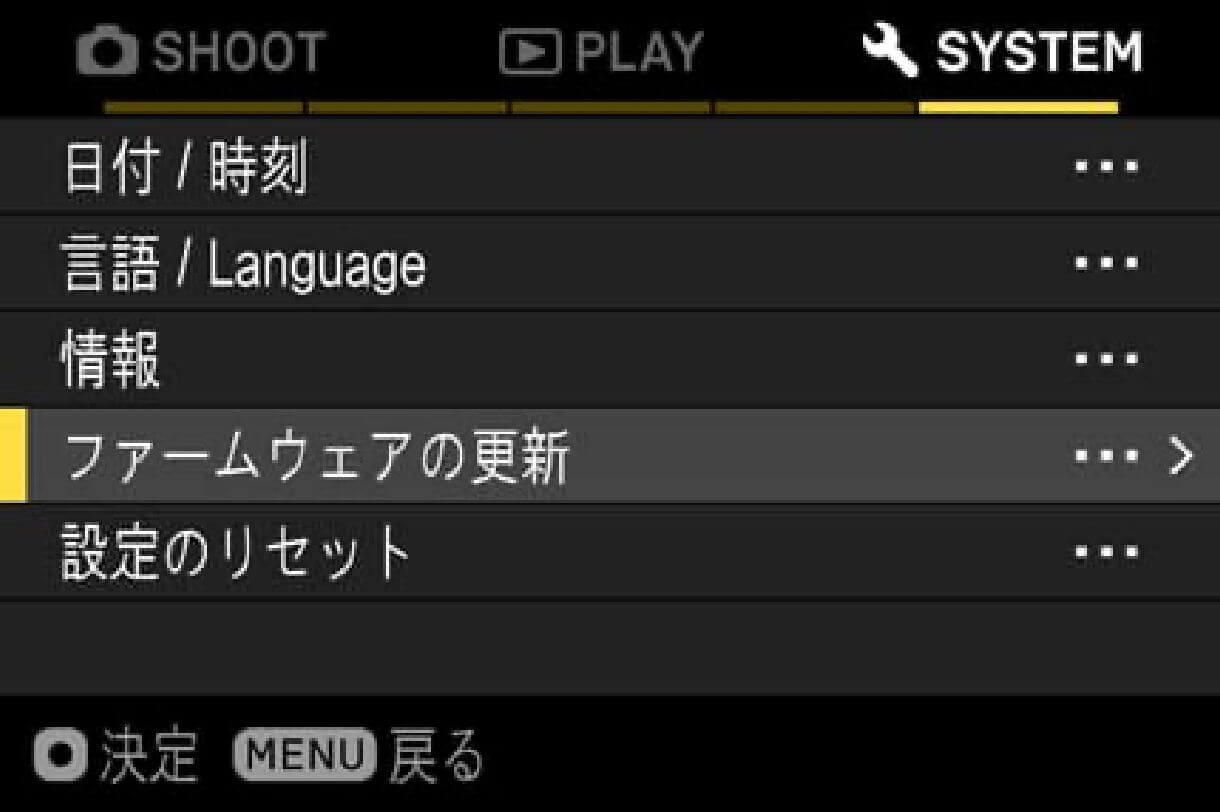
-
按下OK按钮后,会出现“相机”和“镜头”项,因此请选择“镜头”。
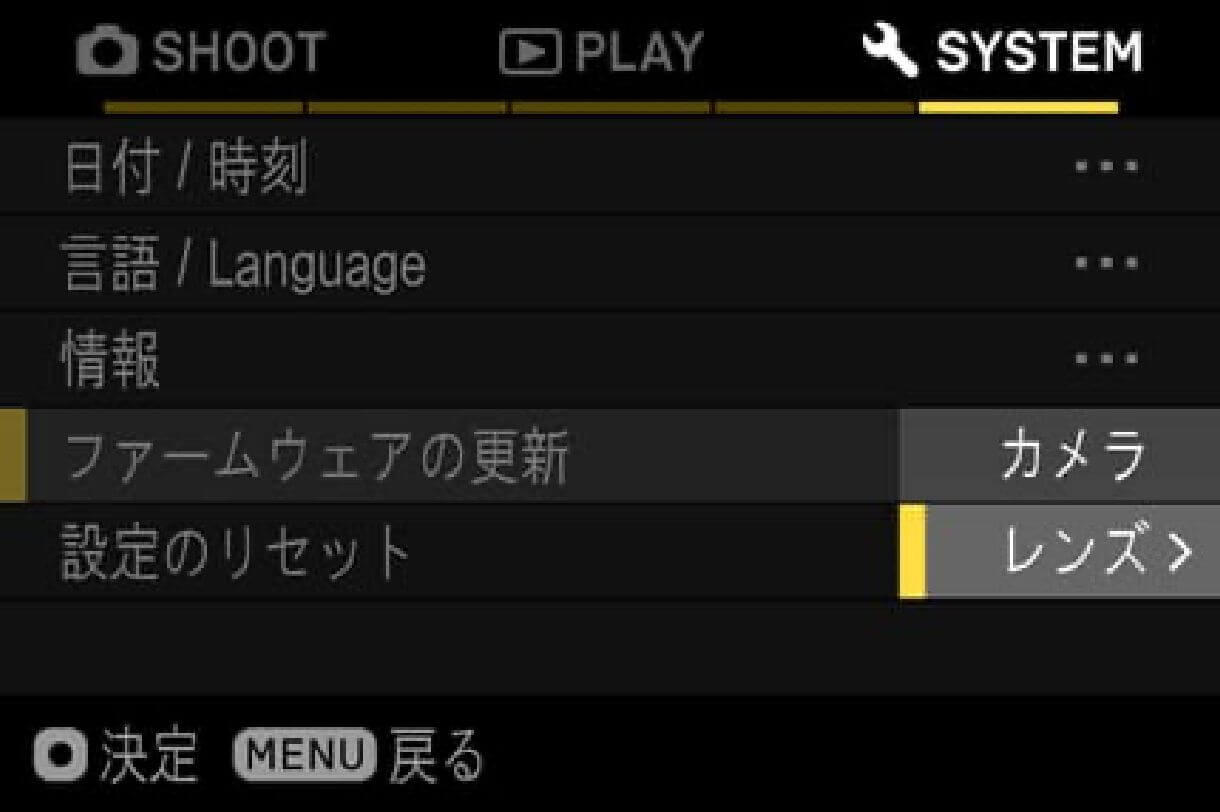
-
您可以查看镜头当前安装的固件版本。
如果当前固件版本不是最新版本,则需要下载并更新新固件。
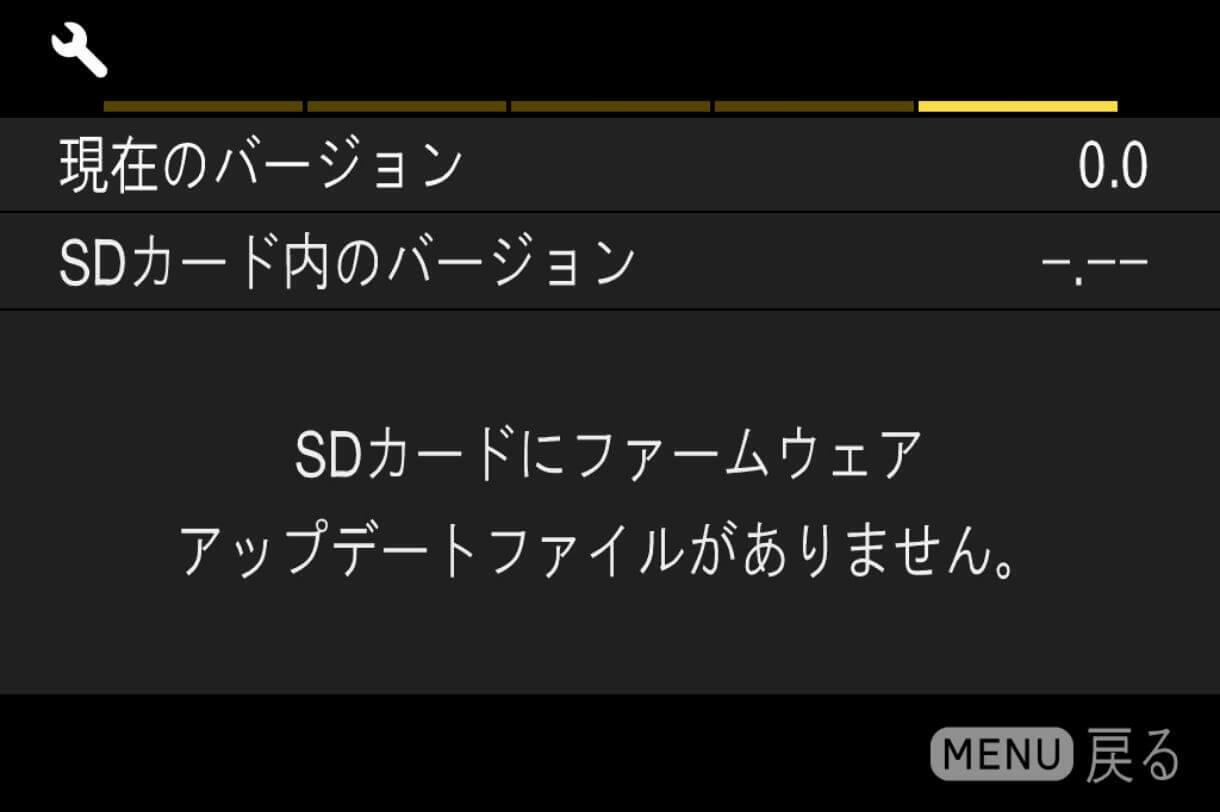
更新
- 步骤 01
-
首先,请准备一张 SD/SDHC/SDXC 卡并确保在相机中对其进行格式化。
* 格式化之前,请务必检查 SD/SDHC/SDXC 卡上没有剩余的重要数据。
- 步骤 02 对于 Windows
-
通过读卡器或类似设备将 SD/SDHC/SDXC 卡连接到计算机,并将下载的文件复制到 SD/SDHC/SDXC 卡的根目录(文件结构的顶层)(不要将文件复制到“DCIM”的子文件夹中)。
(显示内容可能因操作系统版本不同而不同。)
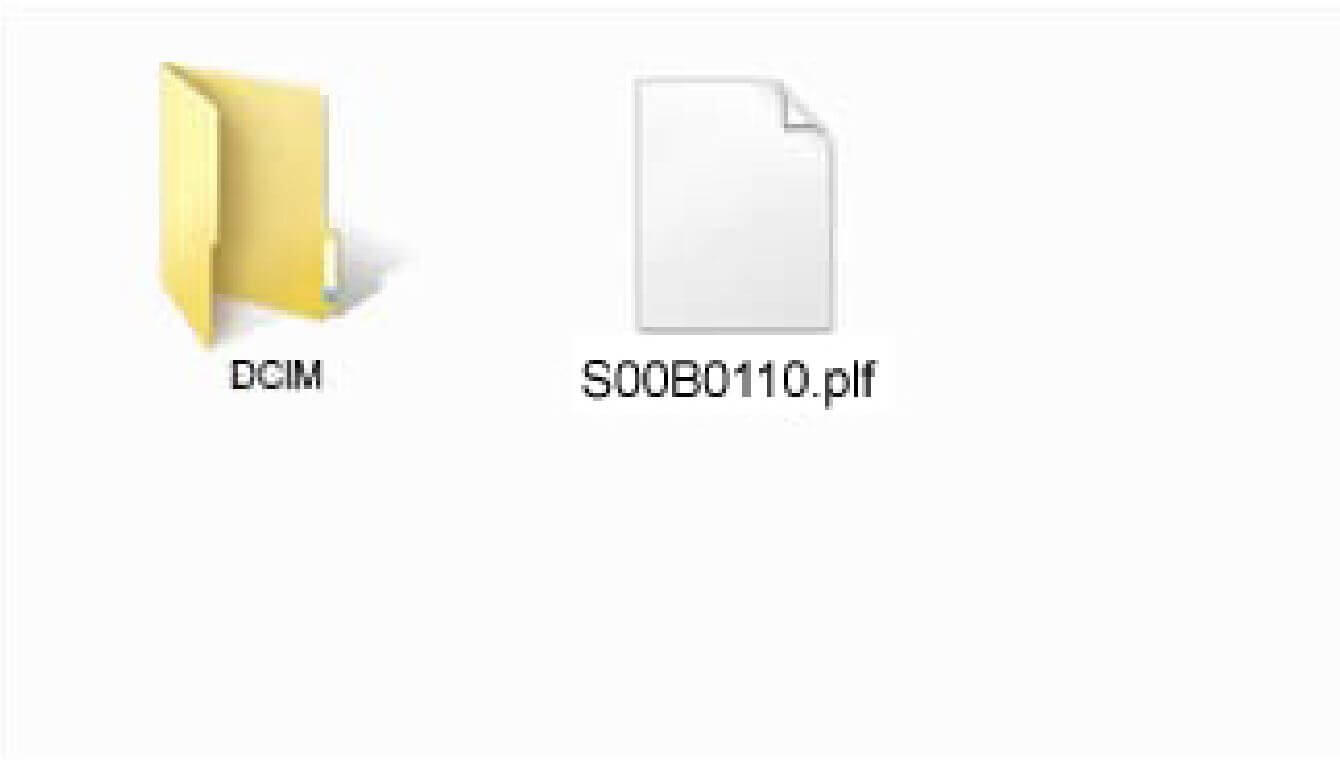
- 步骤 02 对于 Macintosh
-
通过读卡器或类似设备将 SD/SDHC/SDXC 卡连接到计算机,并将下载的文件复制到 SD/SDHC/SDXC 卡的根目录(文件结构的顶层)(不要将文件复制到“DCIM”的子文件夹中)。
(显示内容可能因操作系统版本不同而不同。)
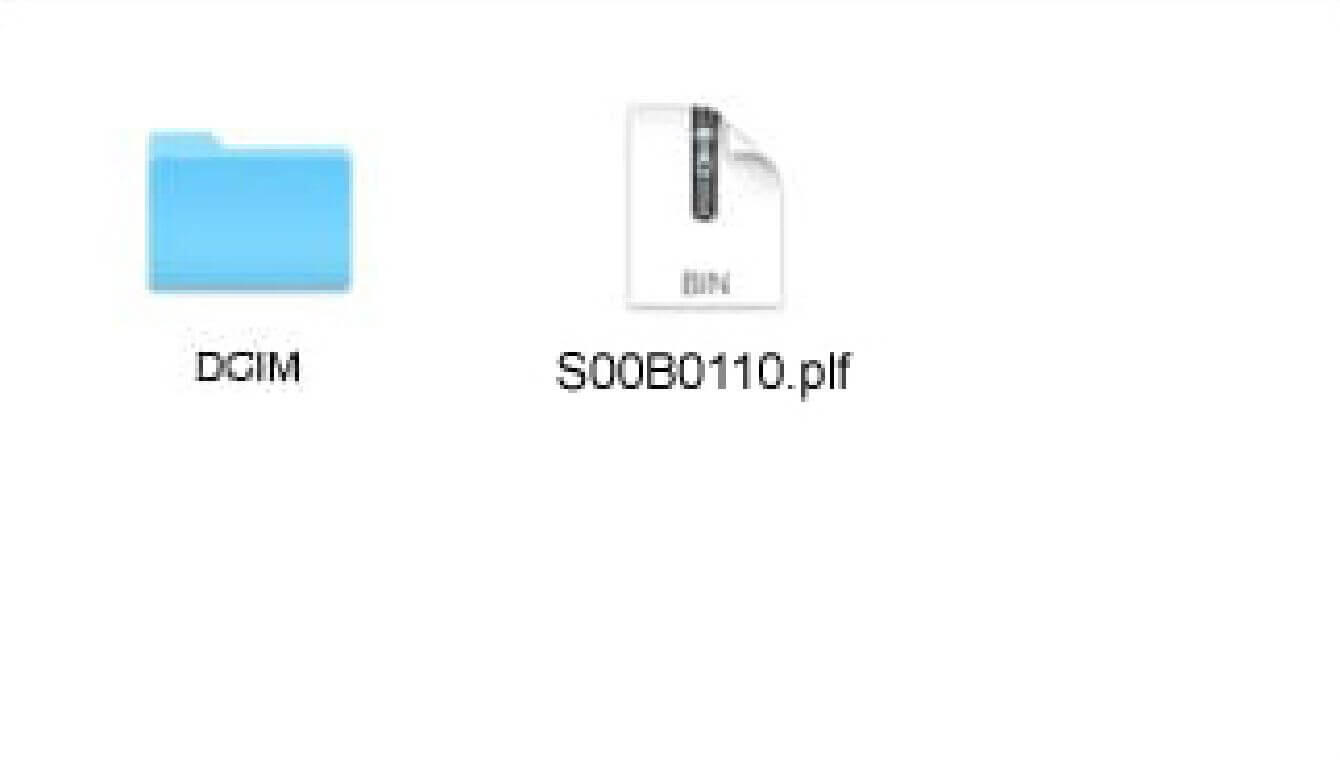
- 步骤 03
-
将包含固件的 SD/SDHC/SDXC 卡插入相机并打开电源。
- 步骤 04
-
按下相机背面的 MENU 按钮打开设置菜单。

- 步骤 05
-
从设置菜单中选择“固件更新”,然后按 OK 按钮。
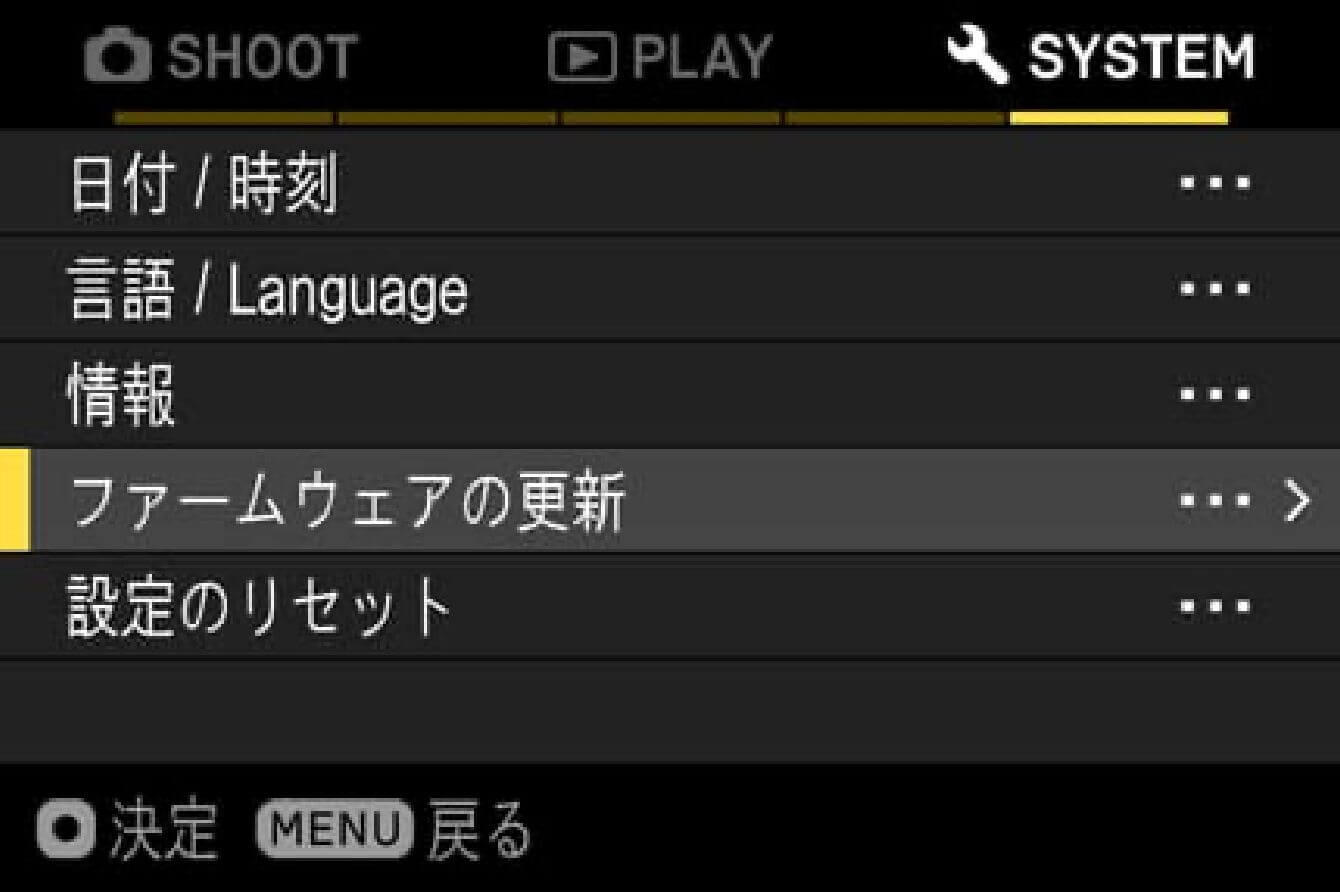
- 步骤 06
-
将出现“相机”和“镜头”选项,因此请选择“镜头”。
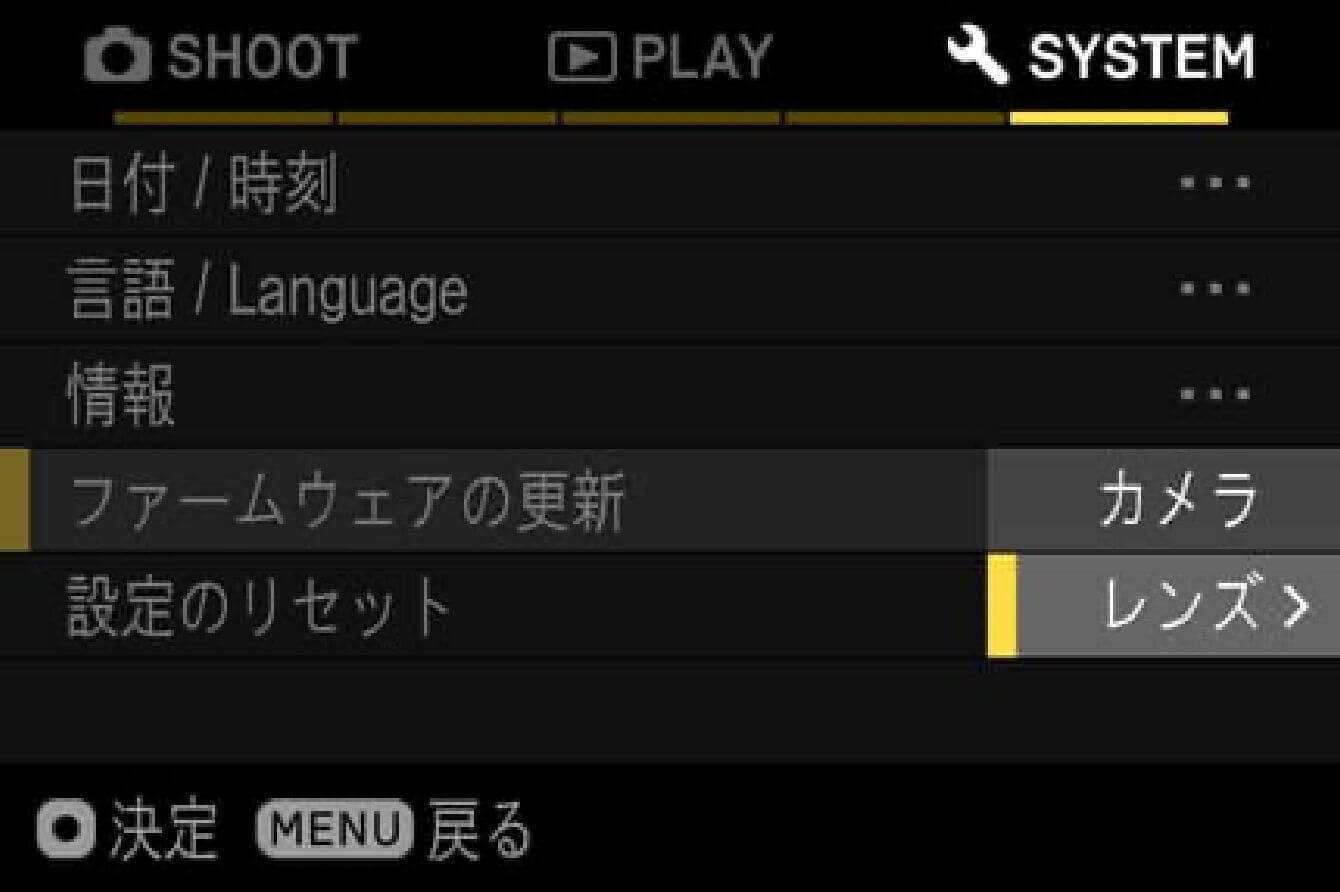
- 步骤 07
-
将显示消息“您想开始固件更新吗?”。
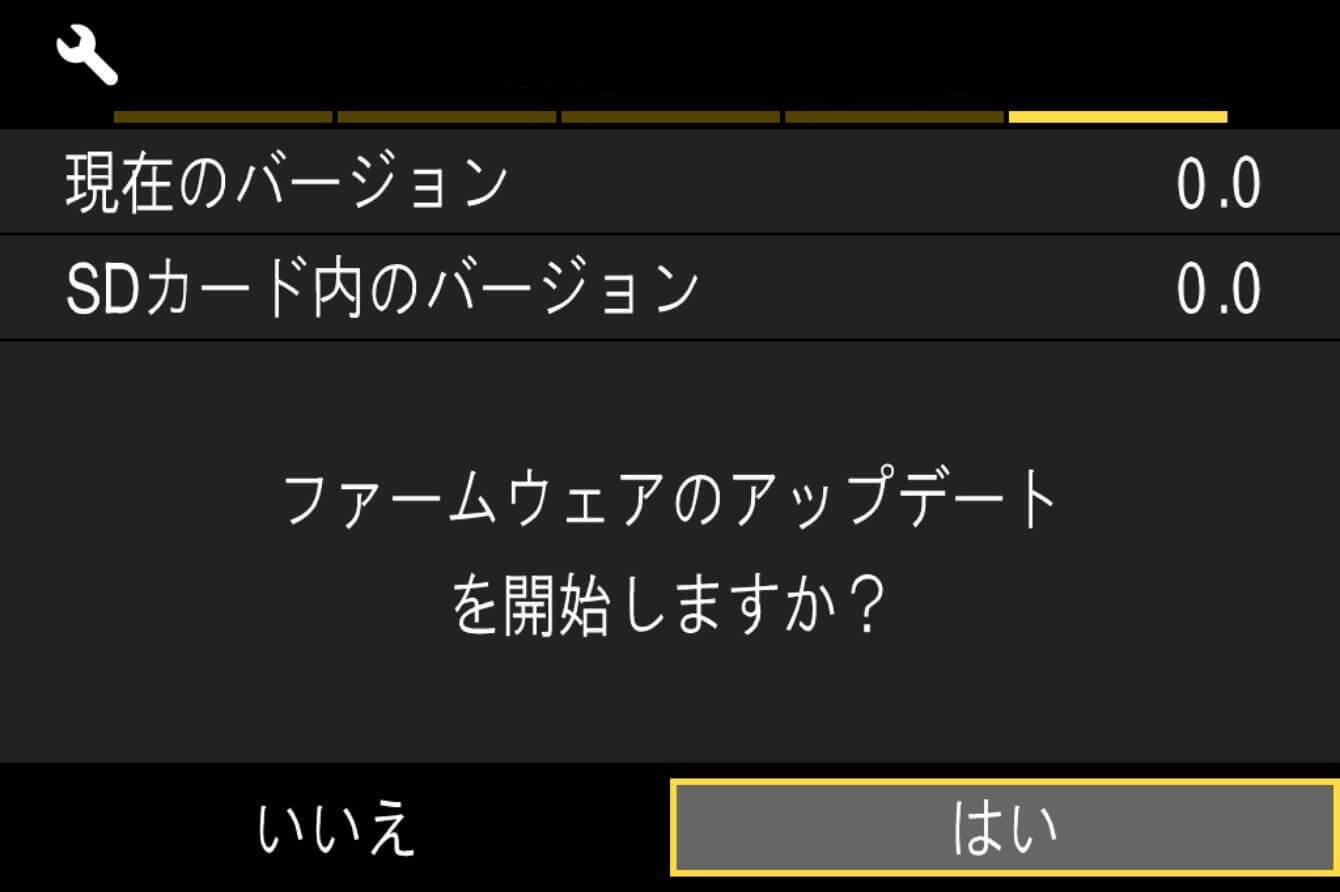
- 如果没有出现更新开始消息
-
如果没有出现“您想开始固件更新吗?”消息,请检查以下项目。
- 固件更新文件不在卡上或不在指定位置
-
卡上可能没有更新文件,或者固件不在指定位置。请从步骤 01 重新开始。
- 未安装正确的固件
-
如果卡上的固件版本低于镜头版本,则无法进行更新。请插入正确版本的固件,然后从步骤 02 重新开始。
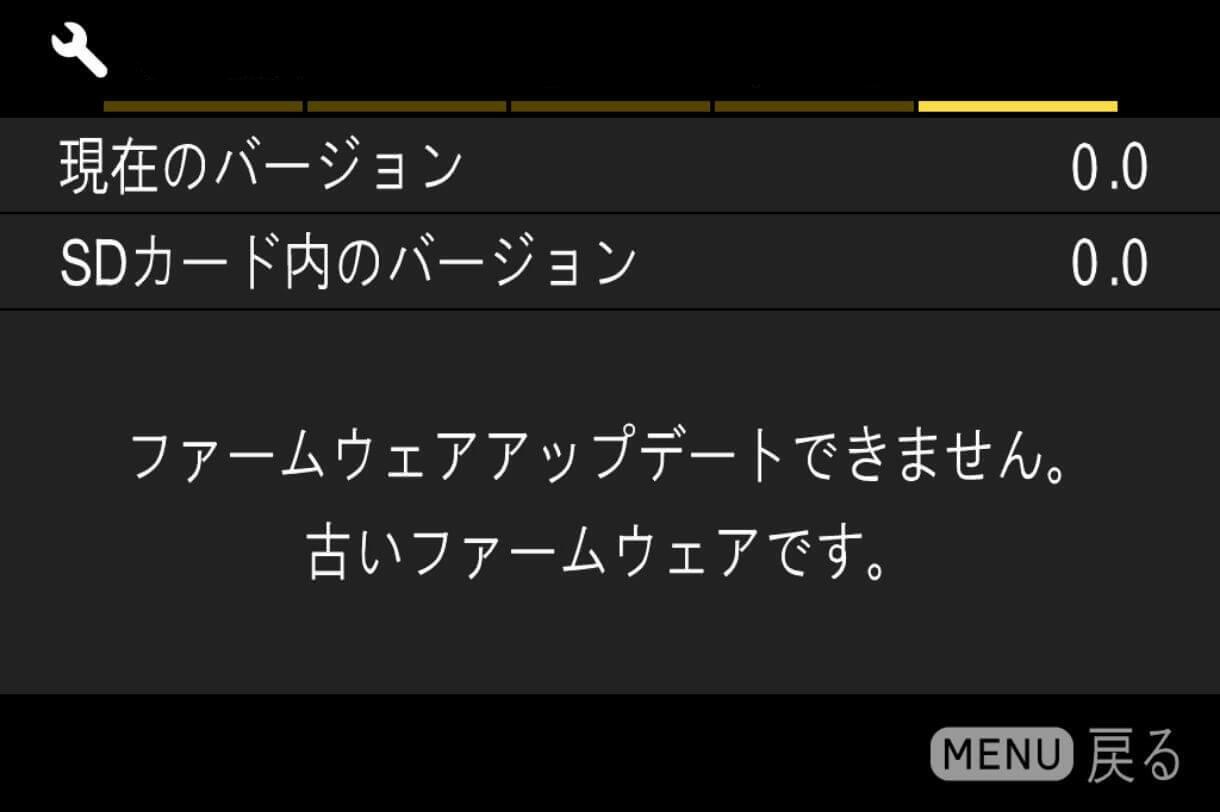
- 电池没电了。
-
使用充满电的电池或交流适配器并从步骤 03 重新开始。
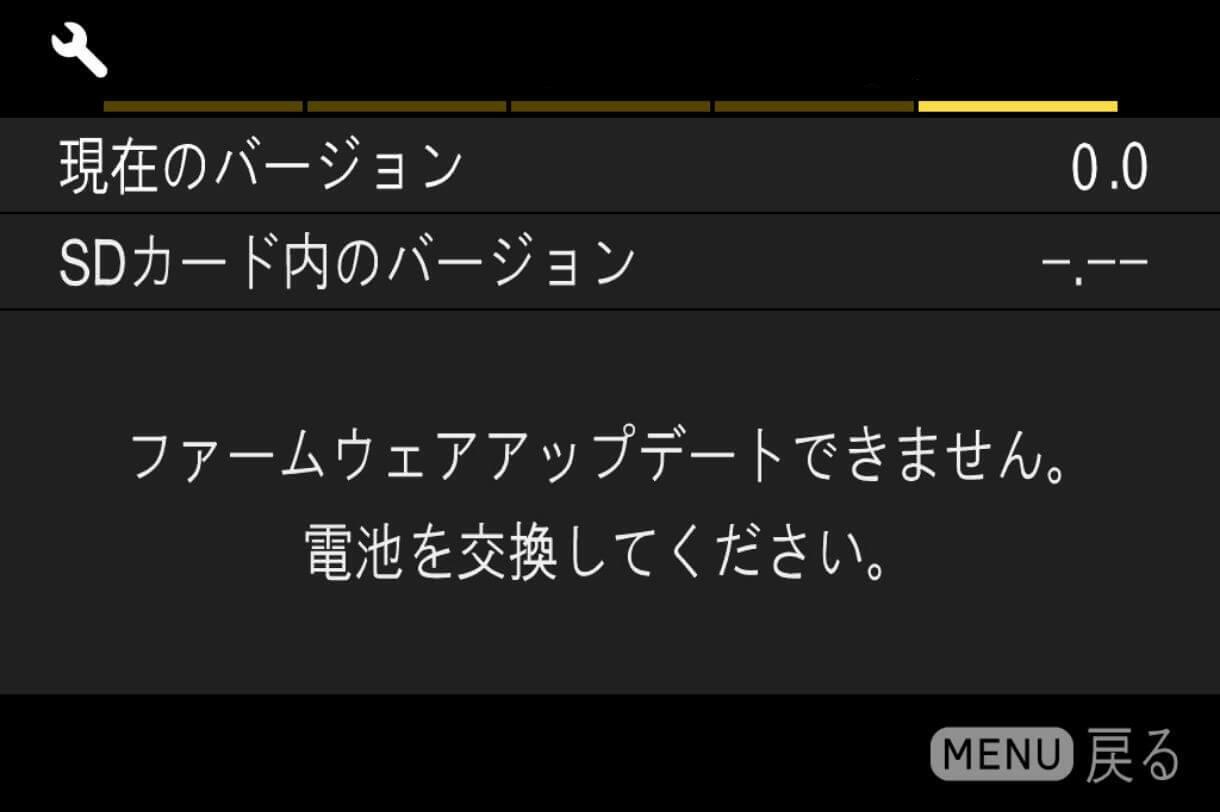
- 步骤 08
-
要开始固件更新,请选择“是”并按下“确定”按钮。固件更新将开始。
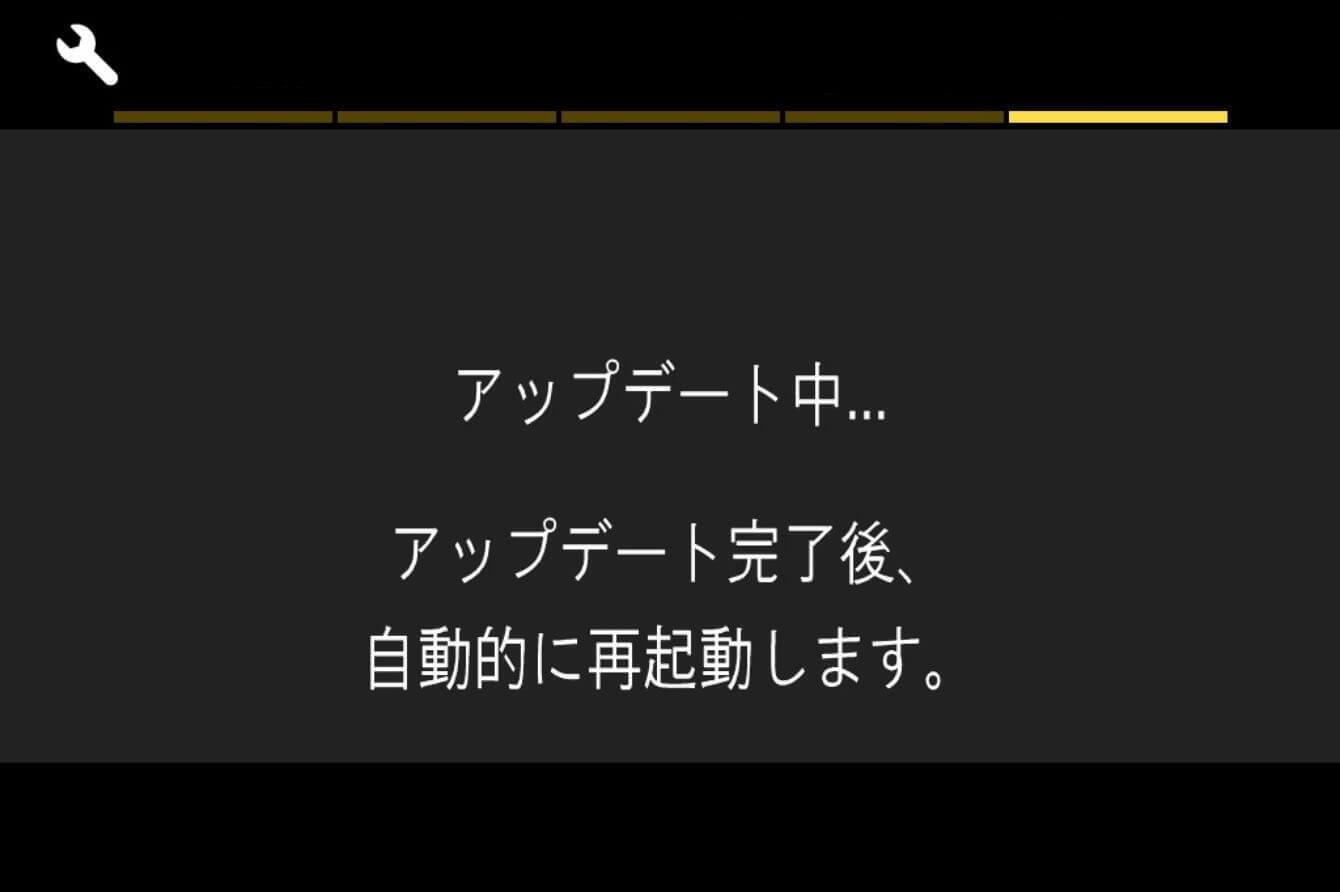
- 错误
-
如果固件更新过程中出现“固件更新失败”消息,请联系客户支持。
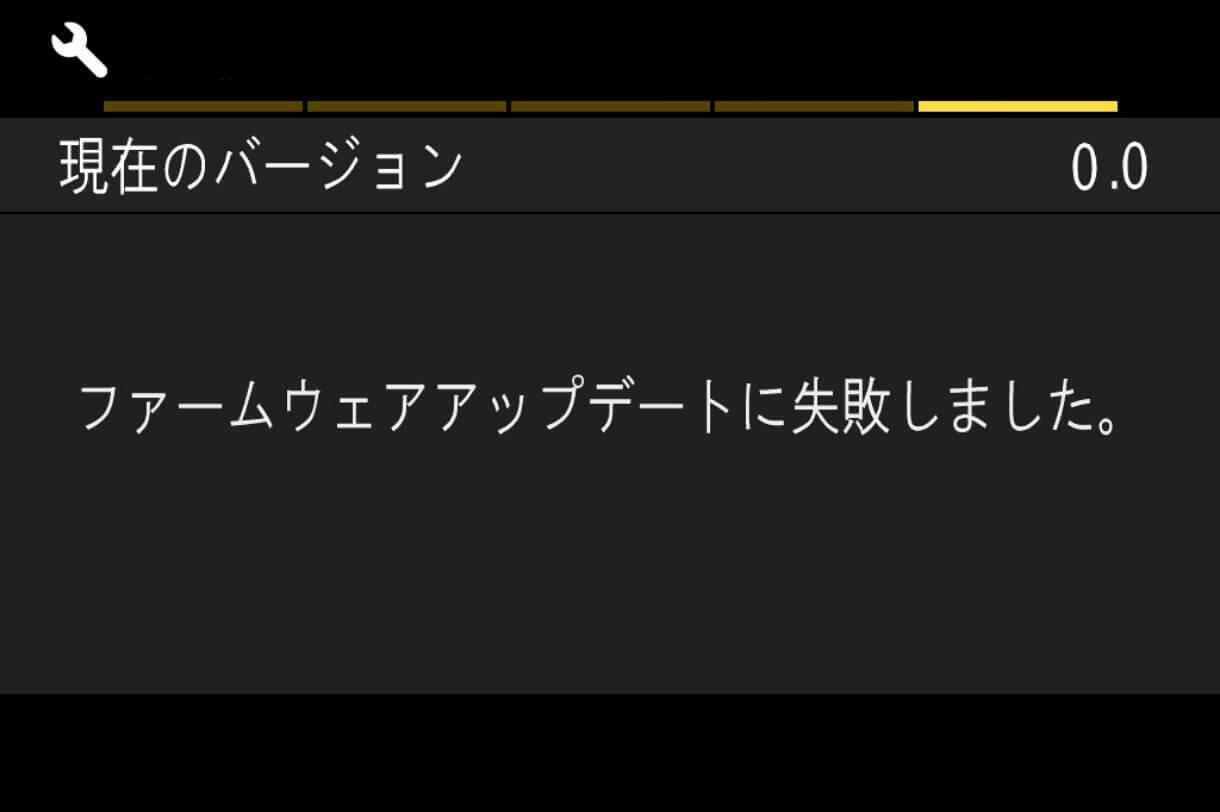
- 步骤 09
-
当显示“固件更新完成,设备将自动重启。”时,表示更新完成。
*在更新完成消息出现之前请勿操作相机。
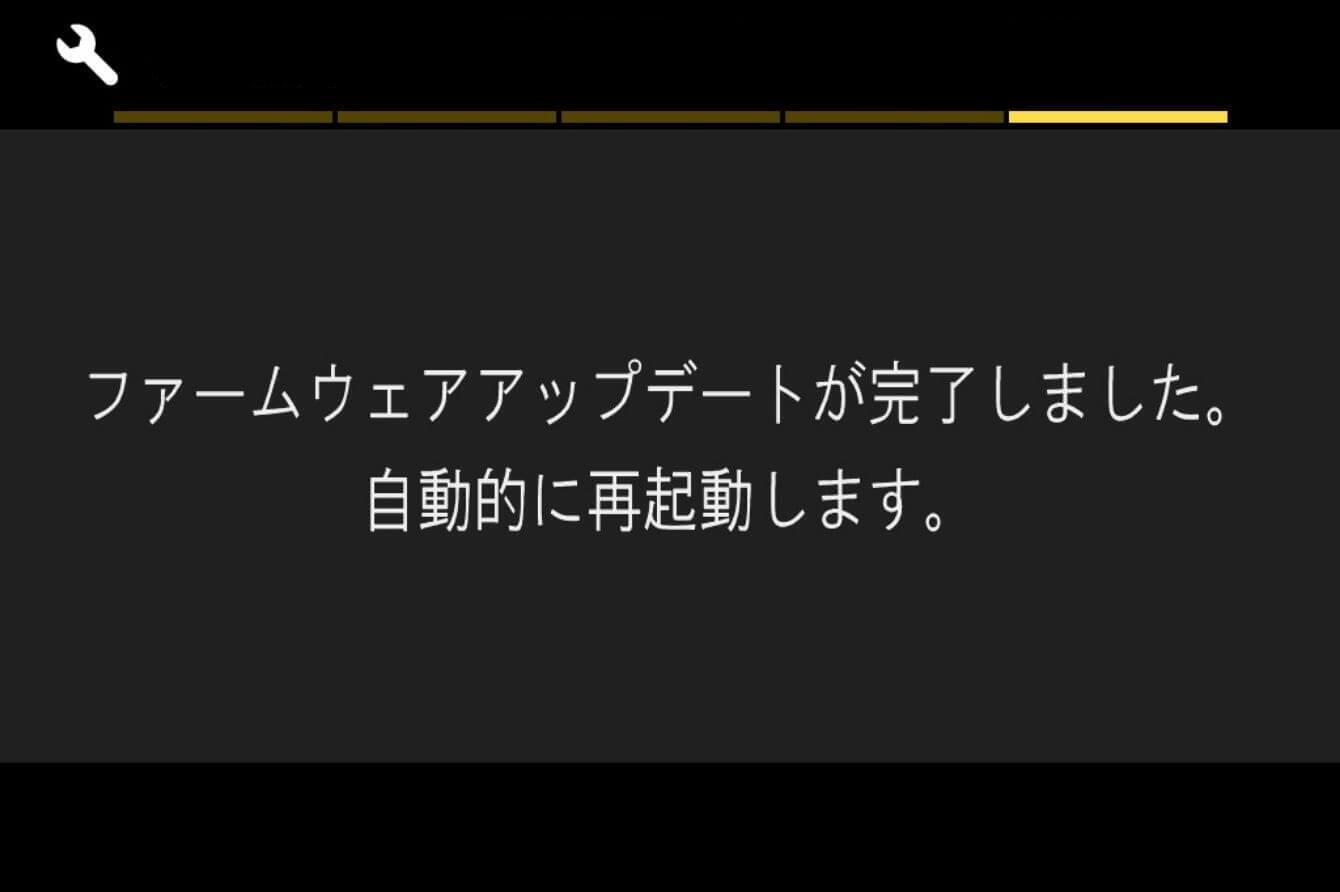
- 步骤 10
-
请从设置菜单检查版本是否为最新版本。如果显示最新版本,则表示更新已完成。
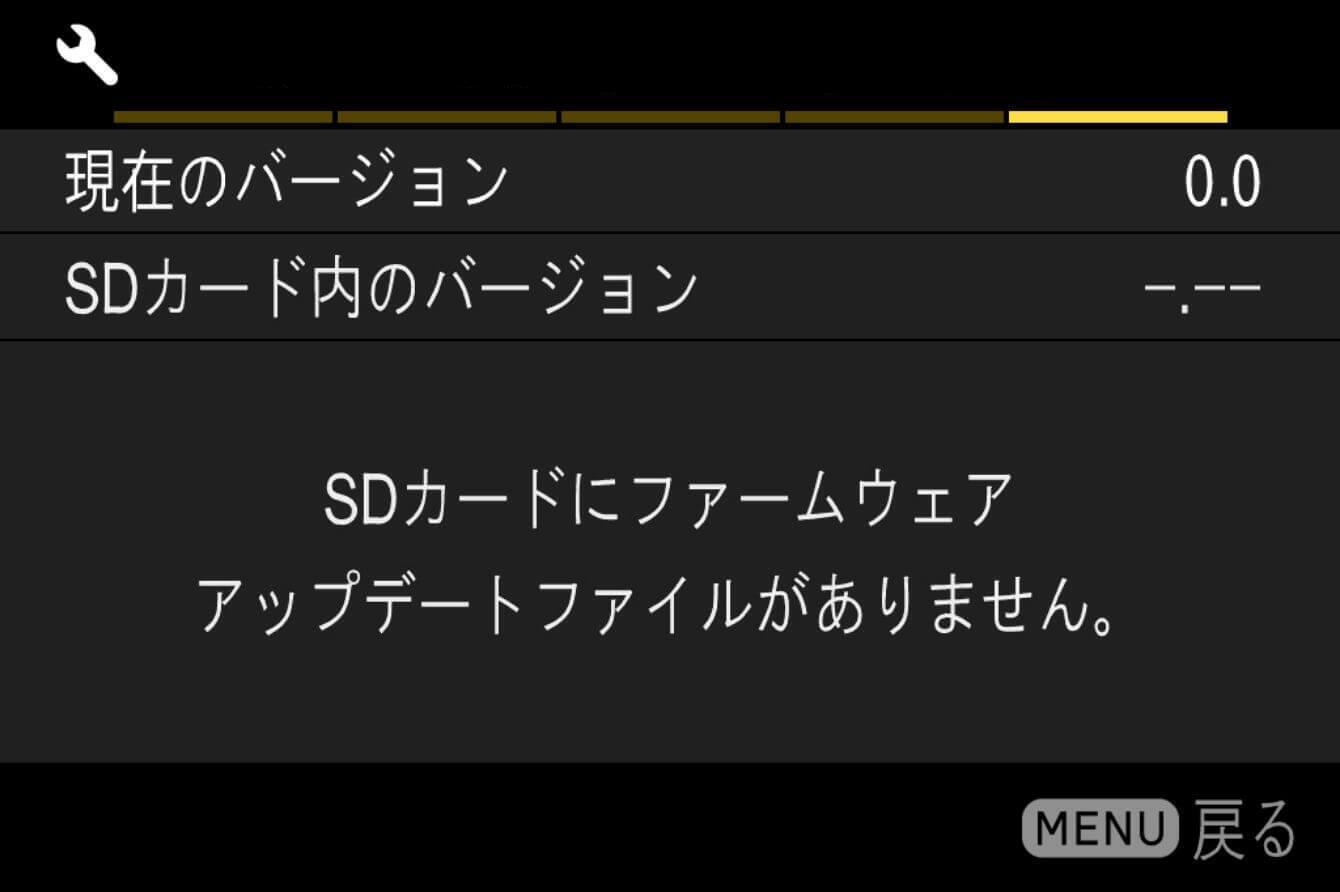
更新历史
Ver.1.1 2021.05.20
优化了相机上显示的最小焦距值。
改进了使用 Panasonic LUMIX S1H 拍摄视频时的光圈操作。
Art
135mm F1.8 DG HSM
(索尼E卡口)
更新前须知
- 请将相机端的固件更新到最新版本。
- 请使用充满电的专用电池或交流适配器为相机供电。
- 在固件更新过程中,请务必注意防止电池脱落或交流适配器断开。
- 在固件更新过程中,请不要关闭相机的电源开关。
- 请从相机中取出存储卡。
- 如果镜头未安装在相机上,则无法进行更新。
- 仅支持 Windows 10 和 Windows 11 操作系统。如果无法进行更新,请联系 我们的客户支持。
Ver.02 2019.07.18
提升了自动对焦(AF)速度。
在自动对焦时将人脸优先设置为“开启”时,提升了自动对焦的精度。
修复了在索尼α9、索尼α6400相机上,对同一拍摄对象反复半按自动对焦快门按钮时,自动对焦停止位置会出现偏差的现象。
※ 拥有索尼α9相机的用户,请务必将相机固件更新至 Ver.5.00 及以上版本。
更新步骤
- 步骤 01:运行软件程序
-
请双击电脑上下载的“Update_SigmaA135F18V2.exe”文件来运行程序。
* 此时,请不要将相机与电脑连接
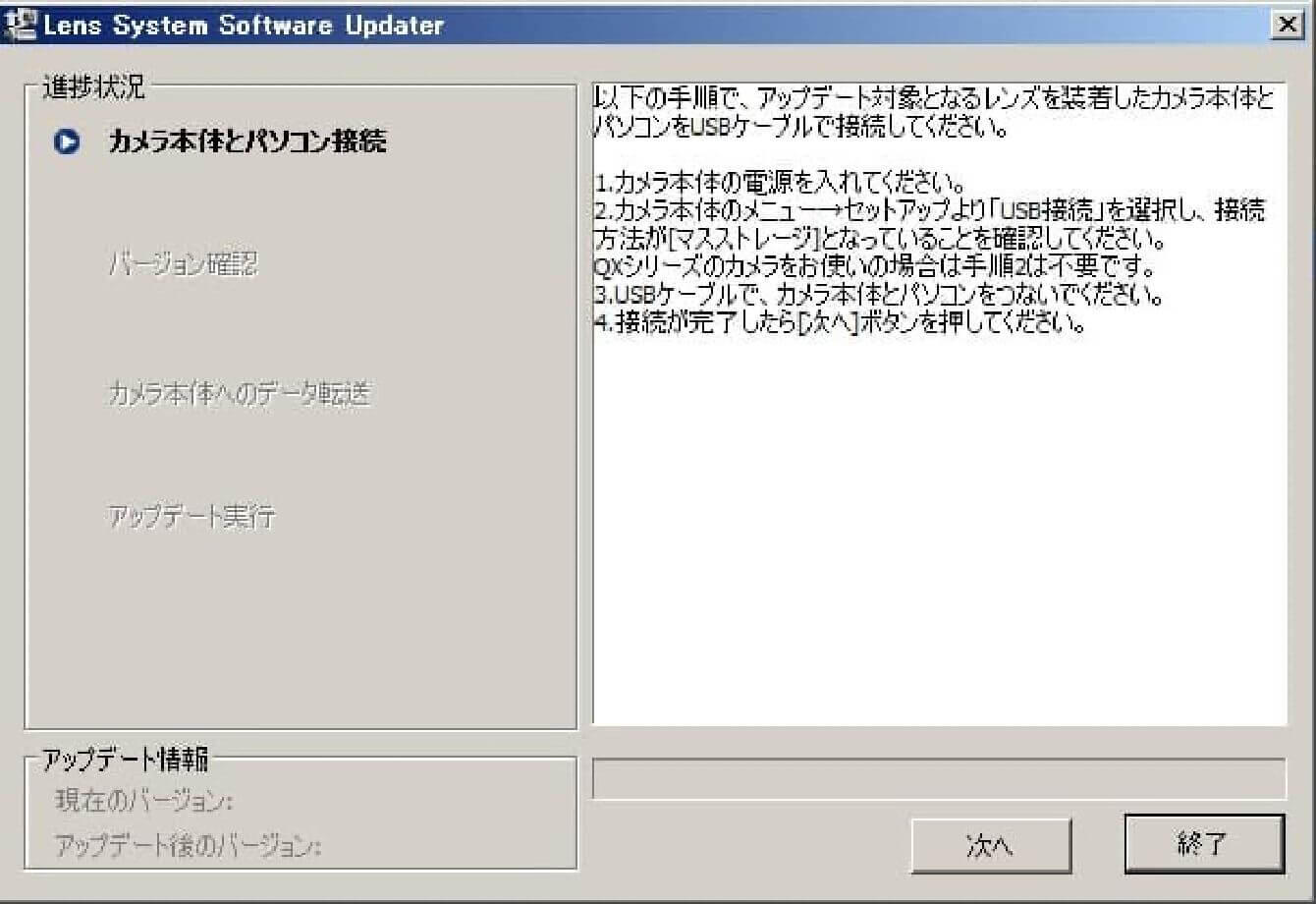
- 步骤 02:检查相机状态
-
打开相机电源,查看“菜单”选项中的“USB 连接”设置,并将其设置为“大容量存储”。
* 部分相机可能无需此设置
* 请在不连接电脑的情况下进行此操作
- 步骤 03:连接电脑和相机
-
1)确认镜头已连接到相机,且存储卡未插入相机,然后使用相机附带的 USB 线将电脑和相机连接起来。
2)连接后,点击“Lens System Software Updater”中的“下一步”按钮,电脑屏幕上会显示如图所示的内容。
* 相机机身背面的液晶屏幕会显示“请按照电脑的指示操作”
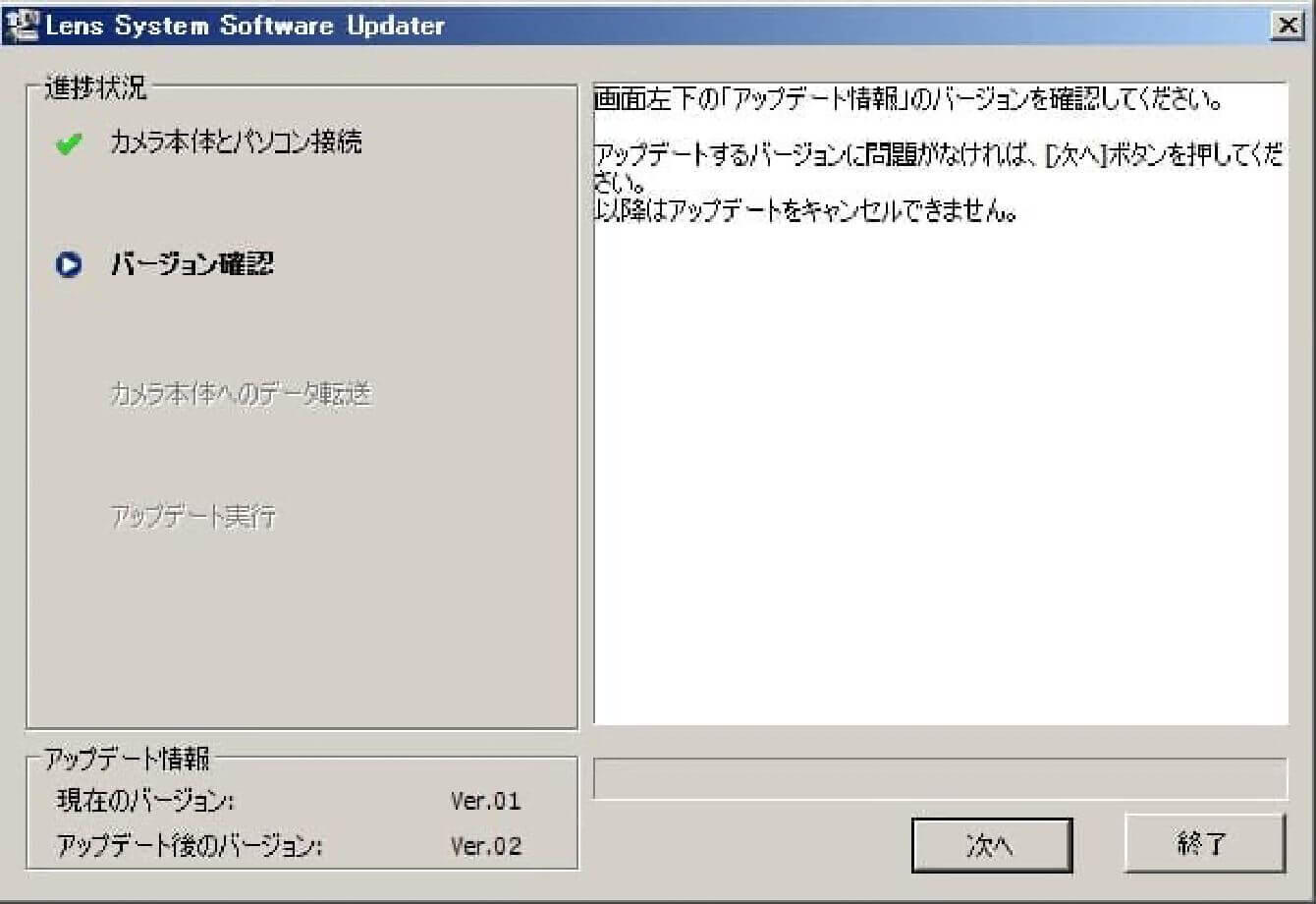
-
如果显示“不是更新对象的机型”,请确认运行的“Lens System Software Updater”是否适用于安装在相机上的待更新镜头。
如果“Lens System Software Updater”与镜头的组合正确但仍显示此信息,请关闭“Lens System Software Updater”,拔下 USB 线,关闭相机电源,然后从步骤 01 重新开始操作。
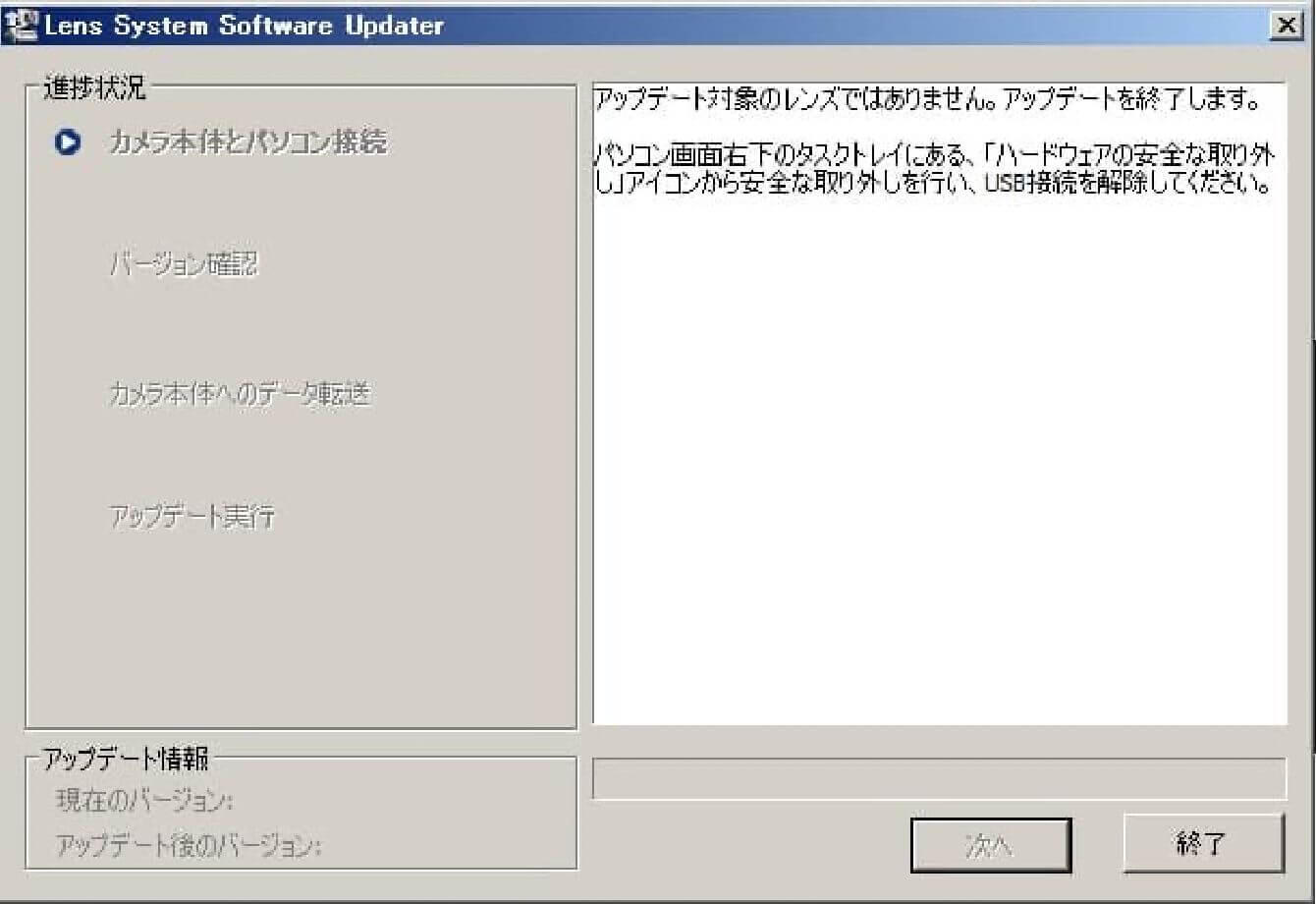
-
如果显示“未检测到可用于更新的相机机身”,请按照屏幕指示进行检查。
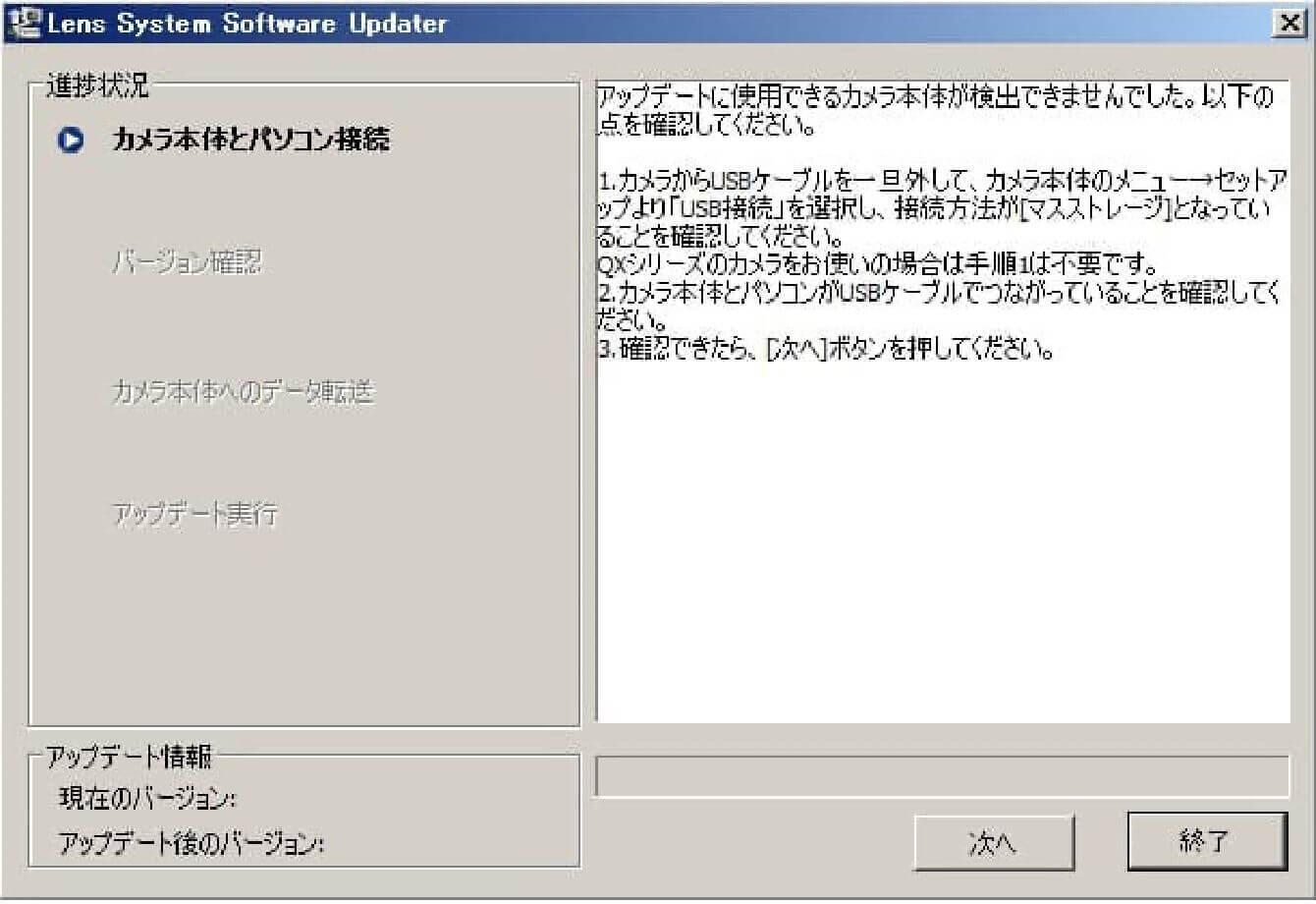
- 步骤 04:检查镜头版本
-
查看更新信息栏中的“当前版本”项目,确认其为“Ver.01”后,点击“下一步”。
如果“当前版本”为“Ver.02”,则无需更新,请按照屏幕指示结束操作。
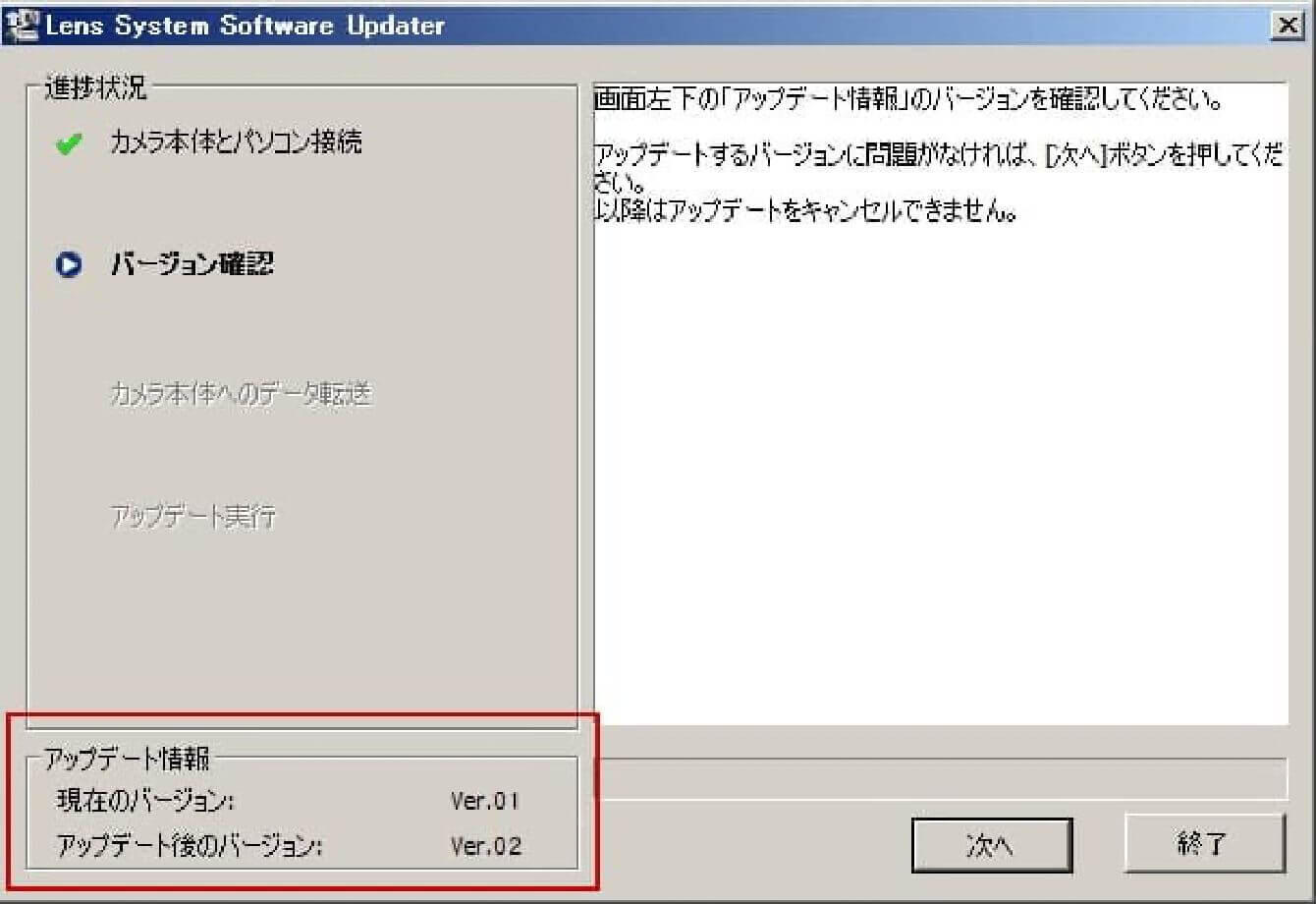
- 步骤 05:运行软件程序
-
1)确认更新信息后,点击“下一步”按钮,将软件数据传输到相机。
在软件数据传输过程中,请务必注意不要关闭相机电源或断开 USB 线连接。2)软件数据传输完成后,屏幕会显示如图所示的内容,点击“结束”。
3)点击“结束”后,相机背面的液晶屏幕会显示“镜头更新中”,镜头更新将开始。
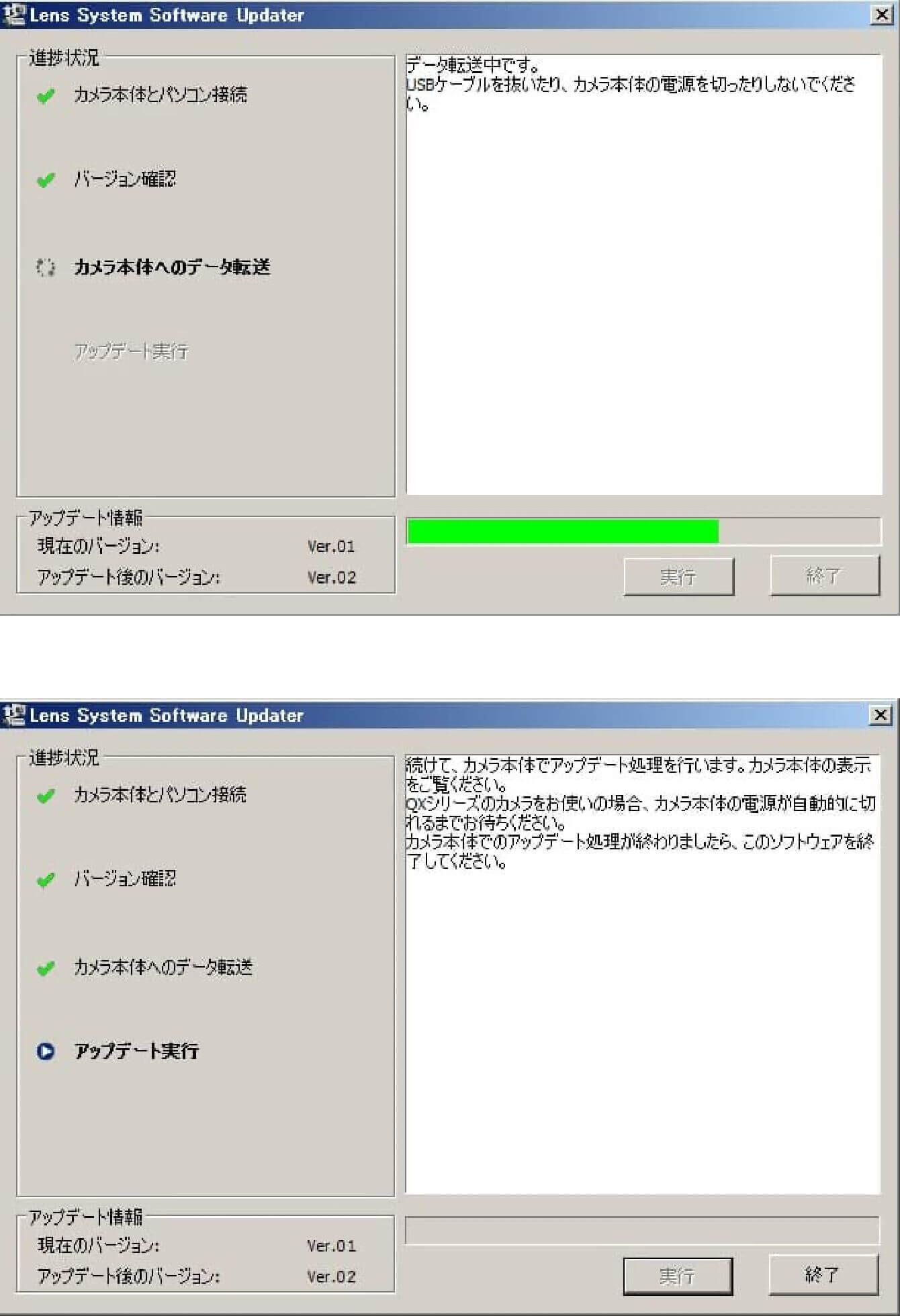
- 步骤 06:结束软件程序
-
当相机背面的液晶屏幕显示“镜头更新已完成”时,镜头更新即完成。请按照屏幕指示完成结束操作。结束操作后,请以安全的方式从电脑上拔下 USB 线。
※ 更新完成后,请关闭相机机身电源,取下电池组或交流适配器,然后重新开启电源。
- 步骤 07:确认软件版本更新
-
查看相机菜单中的“版本信息”,如果镜头的版本为“02”,则表示操作完成。
Art
135mm F1.8 DG HSM
(索尼E卡口)
更新前须知
- 请将相机端的固件更新到最新版本。
- 请使用充满电的专用电池或交流适配器为相机供电。
- 在固件更新过程中,请务必注意防止电池脱落或交流适配器断开。
- 在固件更新过程中,请不要关闭相机的电源开关。
- 请从相机中取出存储卡。
- 如果镜头未安装在相机上,则无法进行更新。
- 请从索尼公司的官方网站下载「Sony Camera Driver」。Sony Camera Driver的安装步骤请阅读 这里。
- 如果您使用的是搭载Apple M系列芯片的Mac,请阅读 这里。
- 仅支持 mac OS 12 / 13 / 14操作系统。如果无法进行更新,请联系 我们的客户支持。
Ver.02 2019.07.18
提升了自动对焦(AF)速度。
在自动对焦时将人脸优先设置为“开启”时,提升了自动对焦的精度。
修复了在索尼α9、索尼α6400相机上,对同一拍摄对象反复半按自动对焦快门按钮时,自动对焦停止位置会出现偏差的现象。
※ 拥有索尼α9相机的用户,请务必将相机固件更新至 Ver.5.00 及以上版本。
更新步骤
- 步骤 01:运行软件程序
-
请双击电脑上下载的“Update_SigmaA135F18V2.dmg”文件来运行程序。
* 此时,请不要将相机与电脑连接
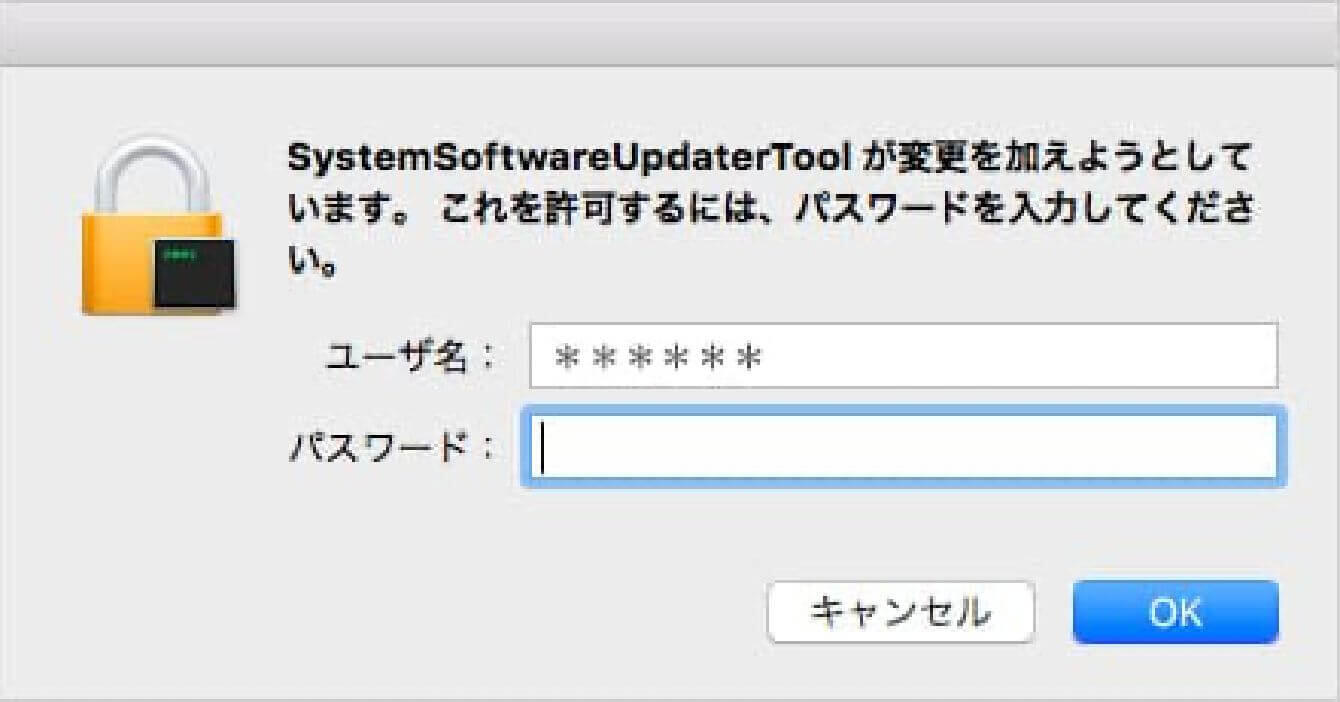
-
请使用管理员账户登录。登录后,Lens System Software Updater将会启动。
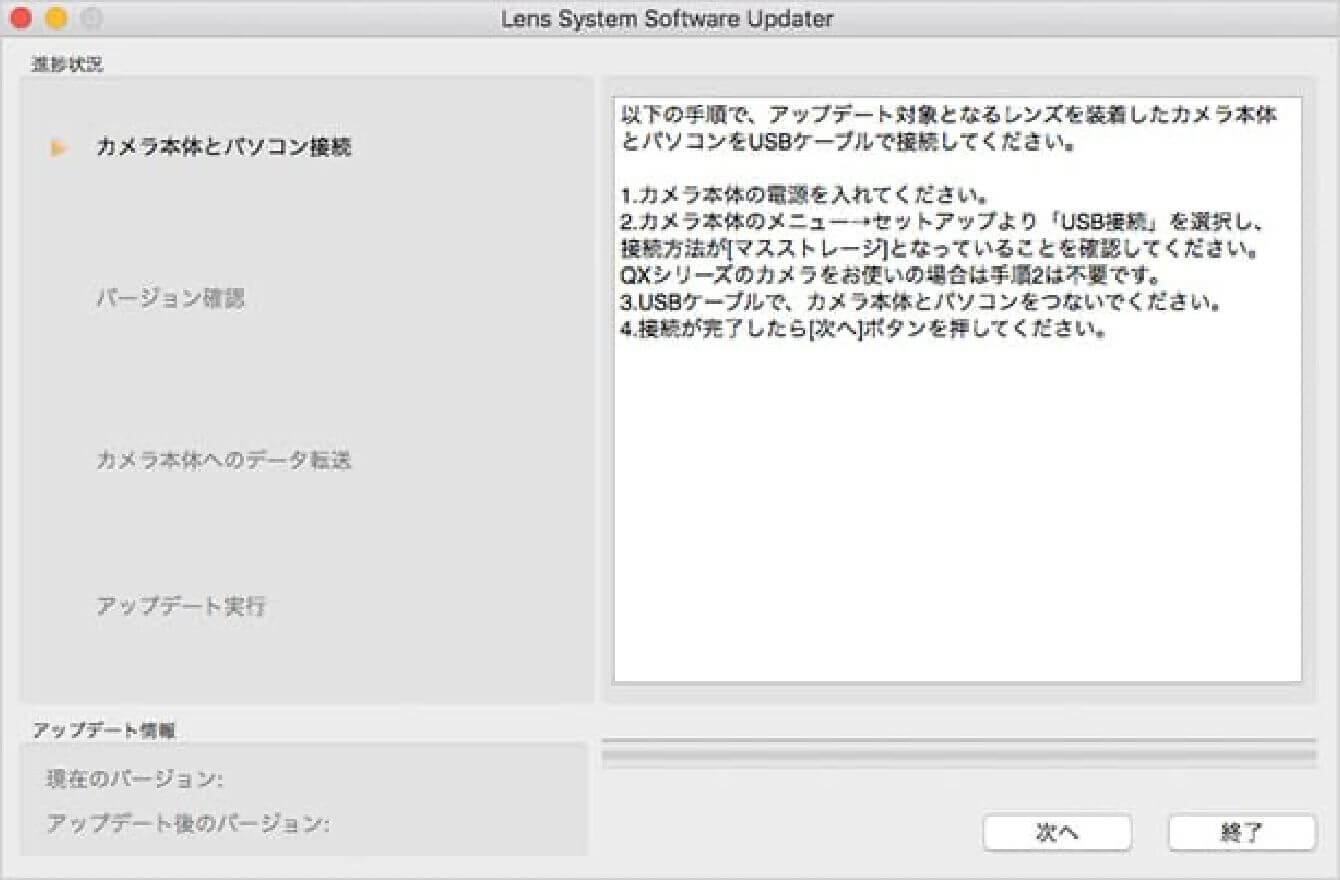
- 步骤 02:检查相机状态
-
打开相机电源,查看“菜单”选项中的“USB 连接”设置,并将其设置为“大容量存储”。
* 部分相机可能无需此设置
* 请在不连接电脑的情况下进行此操作
- 步骤 03:连接电脑和相机
-
1)确认镜头已连接到相机,且存储卡未插入相机,然后使用相机附带的 USB 线将电脑和相机连接起来。
2)连接后,点击“Lens System Software Updater”中的“下一步”按钮,电脑屏幕上会显示如图所示的内容。
* 相机机身背面的液晶屏幕会显示“请按照电脑的指示操作”
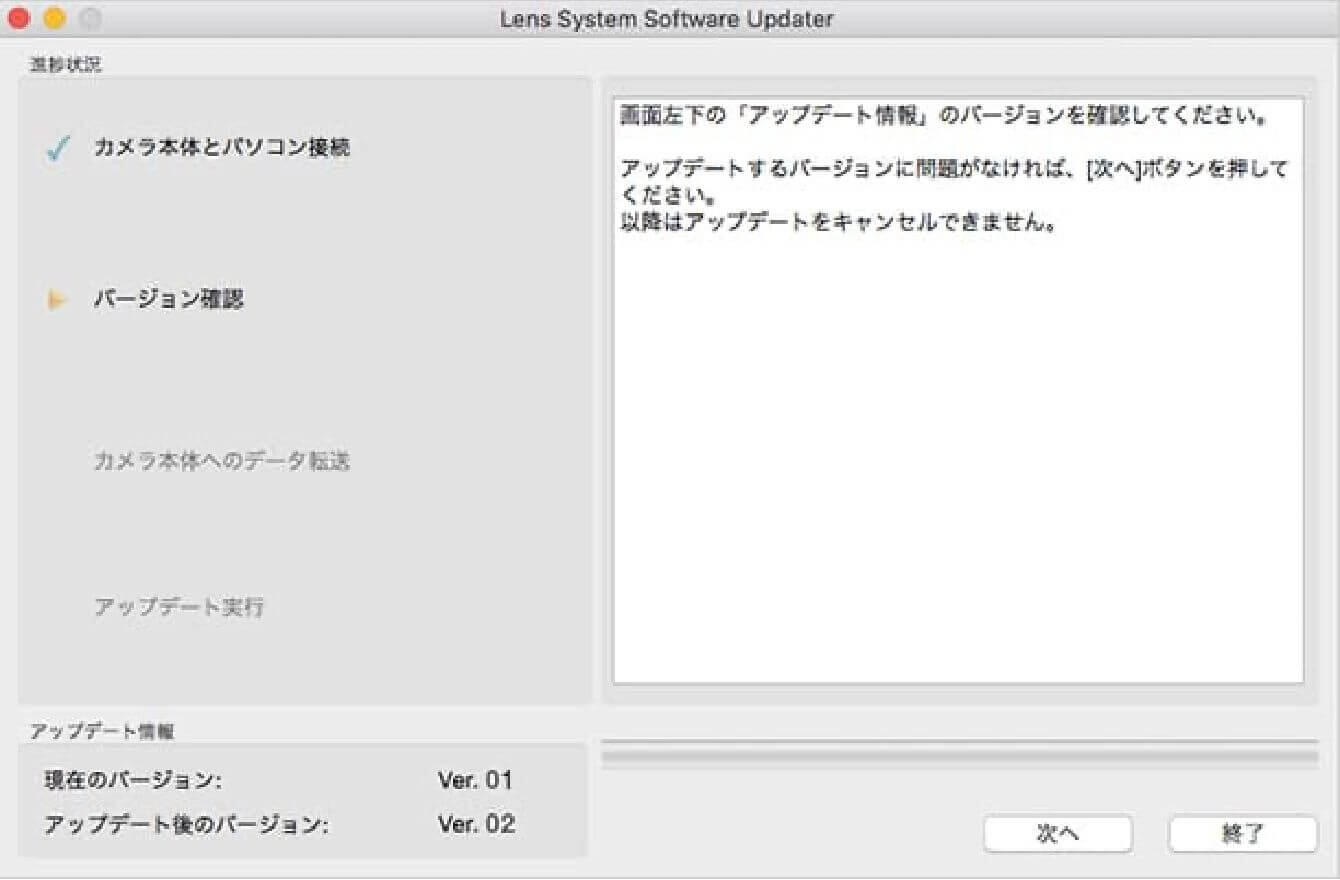
-
如果显示“不是更新对象的机型”,请确认运行的“Lens System Software Updater”是否适用于安装在相机上的待更新镜头。
如果“Lens System Software Updater”与镜头的组合正确但仍显示此信息,请关闭“Lens System Software Updater”,拔下 USB 线,关闭相机电源,然后从步骤 01 重新开始操作。
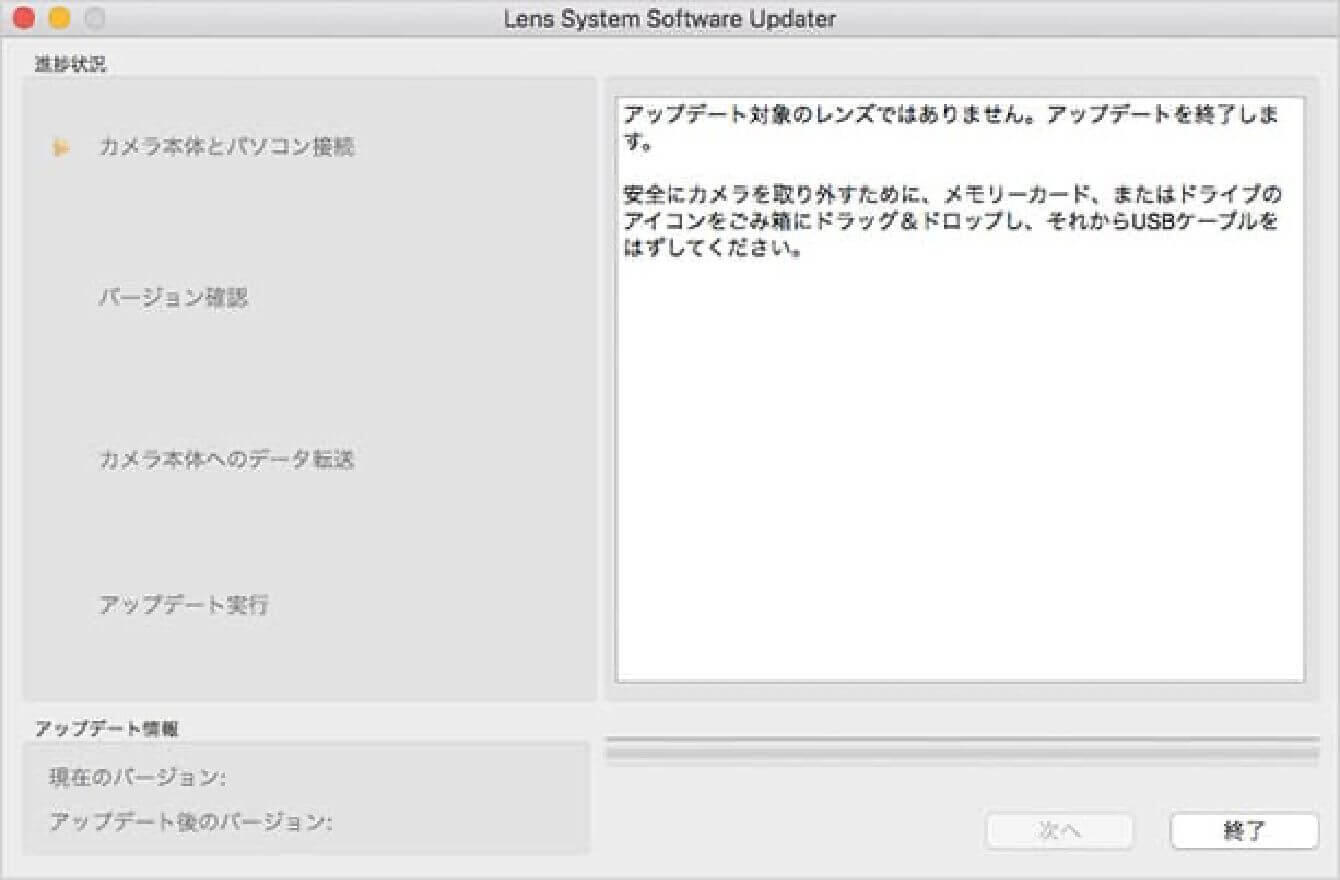
-
如果显示“未检测到可用于更新的相机机身”,请按照屏幕指示进行检查。
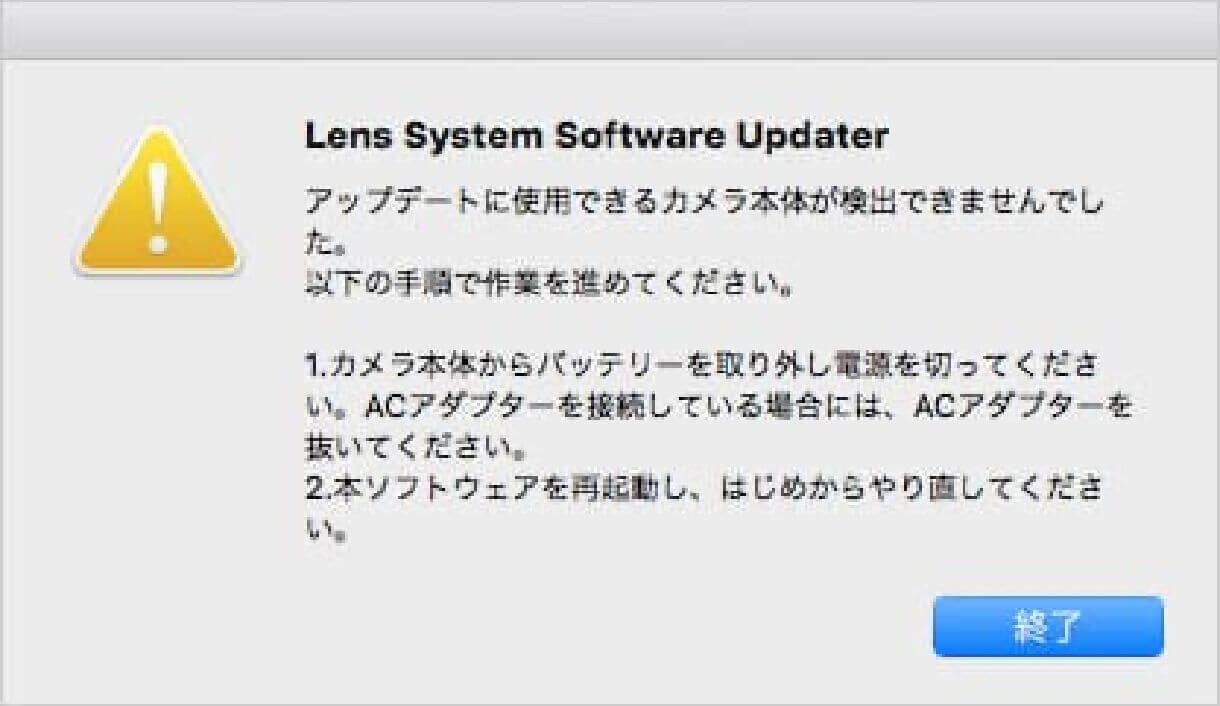
- 步骤 04:检查镜头版本
-
查看更新信息栏中的“当前版本”项目,确认其为“Ver.01”后,点击“下一步”。
如果“当前版本”为“Ver.02”,则无需更新,请按照屏幕指示结束操作。
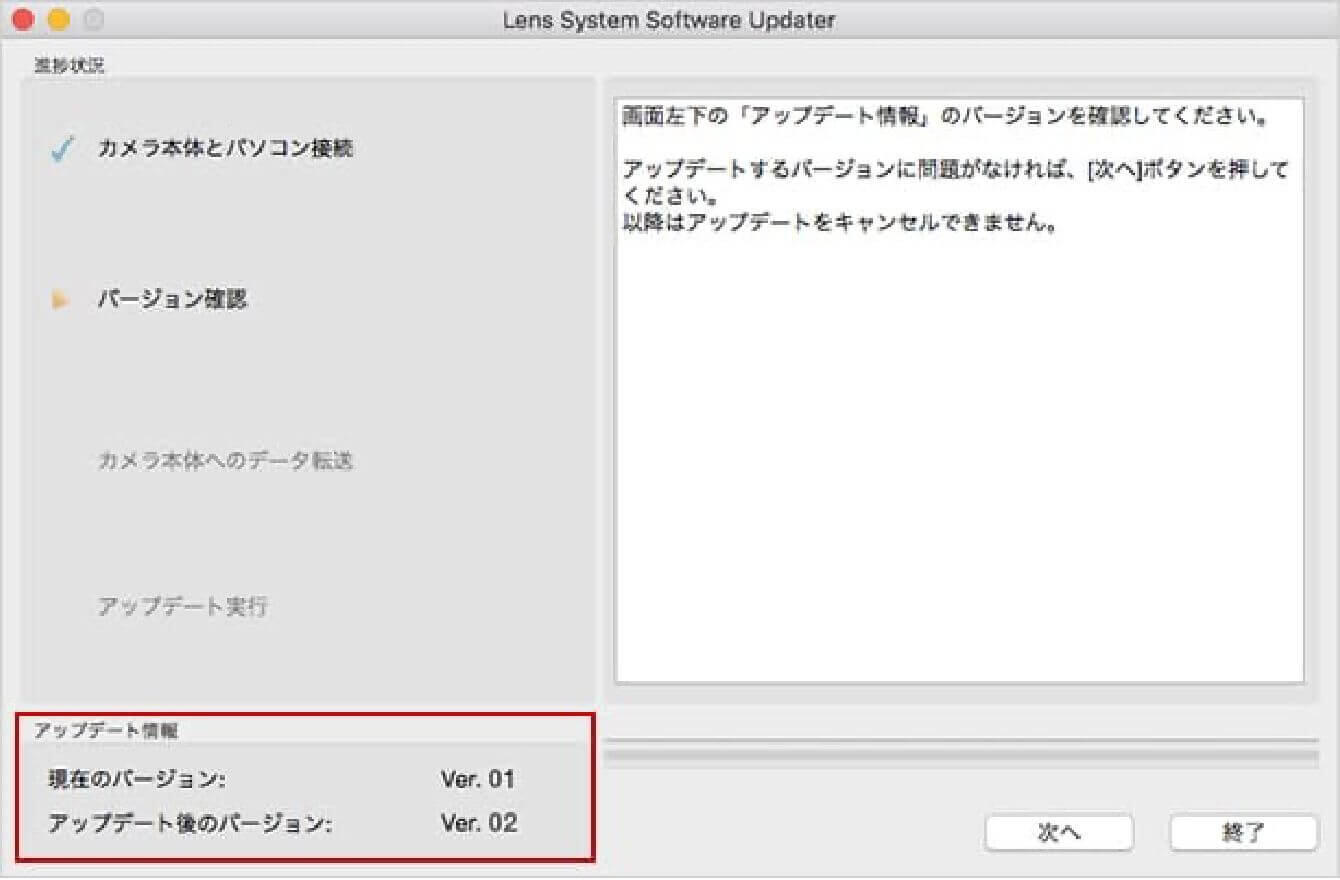
- 步骤 05:运行软件程序
-
1)确认更新信息后,点击“下一步”按钮,将软件数据传输到相机。
在软件数据传输过程中,请务必注意不要关闭相机电源或断开 USB 线连接。2)软件数据传输完成后,屏幕会显示如图所示的内容,点击“结束”。
3)点击“结束”后,相机背面的液晶屏幕会显示“镜头更新中”,镜头更新将开始。
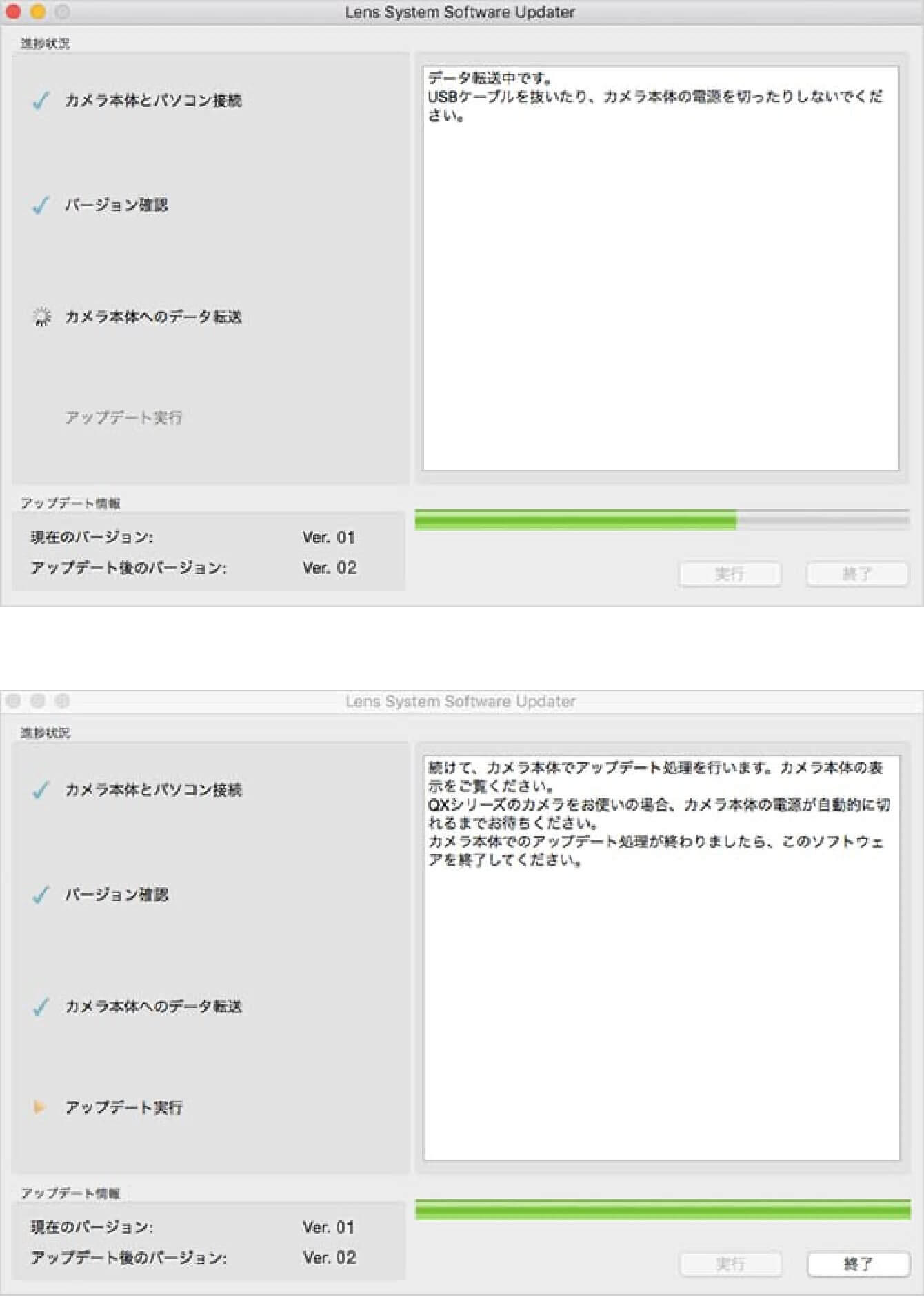
- 步骤 06:结束软件程序
-
当相机背面的液晶屏幕显示“镜头更新已完成”时,镜头更新即完成。请按照屏幕指示完成结束操作。结束操作后,请以安全的方式从电脑上拔下 USB 线。
※ 更新完成后,请关闭相机机身电源,取下电池组或交流适配器,然后重新开启电源。
- 步骤 07:确认软件版本更新
-
查看相机菜单中的“版本信息”,如果镜头的版本为“02”,则表示操作完成。
Art
135mm F1.8 DG HSM
(适马SA卡口)
更新前须知
在更新固件时,请务必将SIGMA Optimization Pro更新到最新版本。
Ver.1.01 2019.04.18
改善了在将光圈缩小到F3.5以下进行拍摄时,偶尔会出现过曝的现象。
提升了使用SIGMA MOUNT CONVERTER MC-21 SA-L时的自动对焦速度和质量。
Art
135mm F1.8 DG HSM
(尼康F卡口)
更新前须知
在更新固件时,请务必将SIGMA Optimization Pro更新到最新版本。
更新历史
Ver.1.01 2019.01.24
在尼康“Z 7”与该公司的“FTZ卡口适配器”的组合中,当将光圈缩小到F5.6以下进行拍摄时,偶尔会出现过曝的现象,已对此进行了改善。
Art
135mm F1.8 DG HSM
(佳能EF卡口)
更新前须知
在更新固件时,请务必将SIGMA Optimization Pro更新到最新版本。
更新历史
Ver.2.02 2019.04.18
在佳能“EOS R”搭配该公司的“EF-EOS R卡口适配器”或“控制环EF-EOS R卡口适配器”的组合中,当将光圈缩小到F3.5以下进行拍摄时,偶尔会出现过曝的现象,已对此进行了改善。
Ver.2.01 2018.06.12
改善了镜头固件为Ver2.00的可换镜头与部分相机组合使用时,连拍速度会降低的现象。
Ver.2.00 2018.03.07
支持相机搭载的镜头光学矫正功能,能够根据光学特性进行矫正。※
改善了将镜头光学矫正设置为“开启”进行拍摄时,出现异常图像或操作错误的现象。
改善了通过取景器拍摄或实时取景拍摄时曝光不稳定的现象。
※ 适用相机
EOS 1D X mark II、EOS 5Ds、EOS 5Ds R、EOS 5D mark IV、EOS 6D mark II、EOS 8000D、EOS 80D、EOS 9000D、EOS Kiss x9i、EOS Kiss x9、 EOS Kiss x8i


